2 labākie Razer Cortex iestatījumi, kurus izmēģināt (08.16.25)
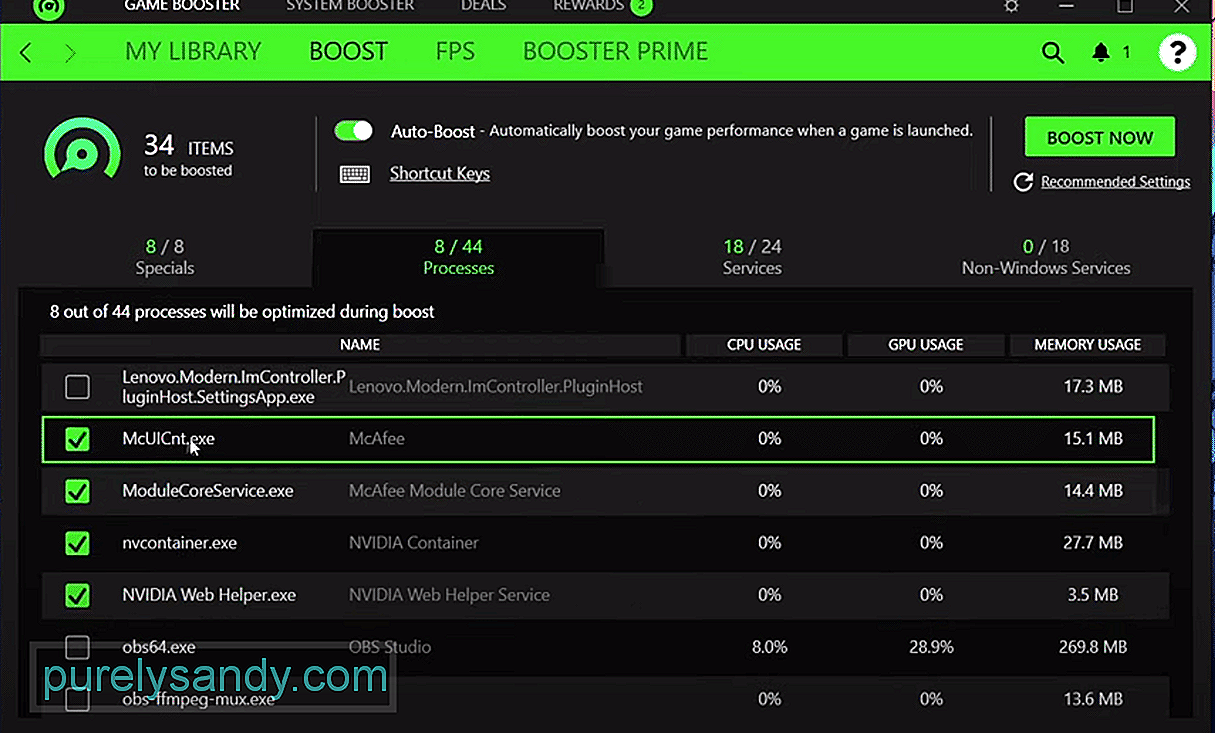 labākie razer garozas iestatījumi
labākie razer garozas iestatījumi Razer Cortex ir programma, kurā ir visdažādākās lieliskās iespējas, lai maksimāli izmantotu visas iespējas. Neskatoties uz to, ka izmēģināšanai ir tik daudz lielisku iespēju, ir viena, kas īpaši pārspēj pārējās popularitātes ziņā.
Šī, protams, ir spēles pastiprinātāja funkcija, kas ir lieliska visiem tiem, kas parasti saņem zems kadru ātrums, spēlējot videospēles, un vēlaties to mainīt. Ir daži veidi, kā sajaukt ar šī pastiprinātāja iestatījumiem, lai iegūtu vēl labāku kadru ātrumu, nekā tas parasti nodrošina.
Tālāk ir sniegti pāris labākie Razer Cortex iestatījumu izkārtojumi, kas to var palīdzēt.
Labākie Razer Cortex iestatījumi 1. Visvieglāk un ērtāk
Vislabākie iespējamie iestatījumi ikvienam, kurš vēlas iegūt palielinātu kadru ātrumu pēc iespējas vienkāršāk, ir vienkārši ļaut lietojumprogrammai rūpēties par visiem iestatījumiem, nevis kaut ko darot paši. Izvēlnē, kurā var mainīt visus dažādos iestatījumus, augšpusē būs opcija, kas ļauj spēlētājiem iespējot automātisko palielināšanu. Noklikšķiniet uz šīs opcijas, jo tā ir viena no labākajām lietām par spēles pastiprinātāju.
Automātiskā palielināšana automātiski atpazīst, kad spēlētāji ir uzsākuši spēles, kad ir aktivizēts spēļu pastiprinātājs. Tādā veidā tas nekavējoties pievērš visu uzmanību minētajai spēlei un automātiski pielāgo visus iestatījumus atbilstoši spēlei un datora, kurā šī spēle darbojas, iespējām.
Tas ir visērtākā opcija, un tā noteikti darbosies labi ikvienam, kurš ar ievērojamu vieglumu vēlas iegūt dažus papildu kadrus sekundē.
2. Lai sasniegtu labāko iespējamo sniegumu
Kaut arī automātiskā palielināšana noteikti ir ļoti ērta ikvienam, kam ir pienācīga spēļu iekārta, kas spēles var spēlēt pietiekami ērti, tā ir, šī funkcija ne vienmēr ir vislabākā ar mazāk jaudīgām platformām. Tie var būt noderīgi arī tiem, kuriem ir uzlabotas platformas, kas nozīmē viņu labos iestatījumus.
Pateicoties tam, iespējojiet automātisko palielināšanu, bet arī dodieties uz uzlabotajiem spēļu pastiprinātāja iestatījumiem, izmantojot Razer Cortex. Šajos papildu iestatījumos būs daudz dažādu izvēlņu un opciju. Pirmā izvēlne ir īpašā izvēlne, kurā ir 8 iestatījumi. Pirms turpināt, iespējojiet katru no šiem.
Nākamais ir procesi. Tas ir kaut kas pilnīgi atšķirīgs atkarībā no tā, cik daudz lietotņu darbojas jūsu datorā, kamēr jūs spēlējat spēles, tāpēc noteikti pielāgojiet šos iestatījumus vislabāk, pamatojoties uz šīm zināšanām. Pakalpojumu izvēlnē iespējojiet gandrīz visus iestatījumus, izņemot dažus no tiem, kas saistīti ar starpniekserveriem un Bluetooth ierīcēm.
Visu pēdējā izvēlnē, kas ir pakalpojumu izvēlne ārpus Windows, atspējojiet visus iestatījumus, izņemot AdobeUpdateService, KiteService, TeamViewer, “IAStorDataMgrSvc”. Pēc tam saglabājiet visas izmaiņas un tiek nodrošināta augstāka kadru nomaiņas ātrums.
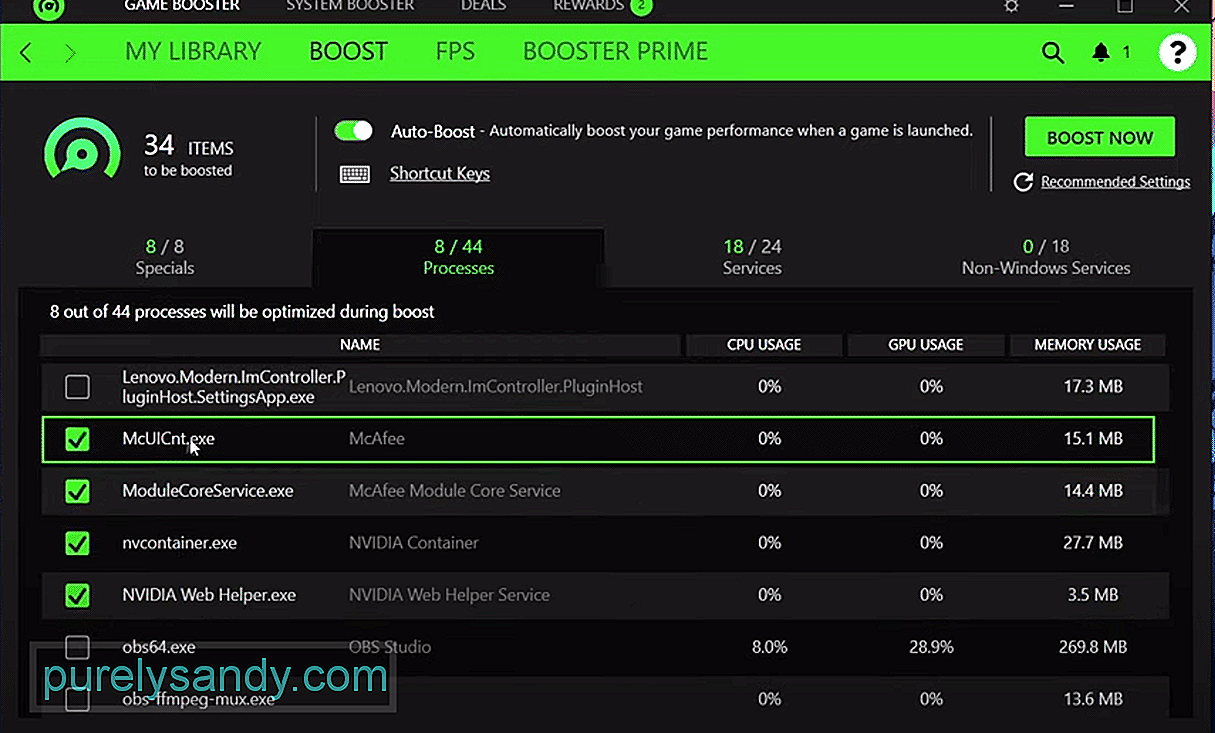
YouTube video: 2 labākie Razer Cortex iestatījumi, kurus izmēģināt
08, 2025

